فهرست
مضمون به تاسو ته لومړني میتودونه درکړي چې څنګه د متن فایل په اتوماتیک ډول ایکسیل بدل کړئ. ځینې وختونه تاسو کولی شئ خپل ډاټا په متن فایل کې خوندي کړئ او وروسته، تاسو باید د تحلیل لپاره په ایکسل کې د دې ډاټا سره کار وکړئ. د دې دلیل لپاره، تاسو اړتیا لرئ چې دا متن فایل په ایکسل سپریډ شیټ کې بدل کړئ.
پدې مقاله کې، موږ به لاندې متن فایل بدل کړو. 2> کوم چې موږ نوم ورکړو د متن فایل په Excel کې بدل کړئ . ما دلته یو مخکتنه وړاندې کړه چې دا متن فایل به څنګه ښکاري وروسته له دې چې موږ یې په ایکسل سپریډ شیټ بدل کړو.
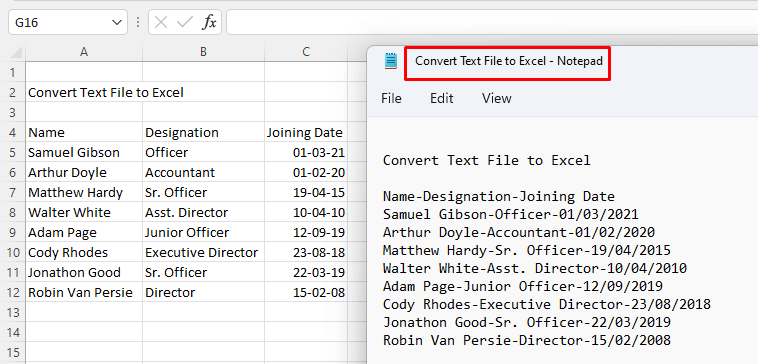
د تمرین کاري کتاب ډاونلوډ کړئ
د متن فایل Excel.txt ته بدل کړئمتن Excel.xlsx ته واړوئ
3 د متن فایل په اتوماتیک ډول Excel ته د بدلولو لارې
1. د متن فایل په مستقیم ډول په Excel کې خلاصول ترڅو دا په Excel فایل کې بدل کړي
د متن فایل په ایکسل سپریډ شیټ یا فایل بدلولو غوره لاره ده. د د متن فایل مستقیم د ایکسل فایل څخه خلاص کړئ. راځئ چې لاندې پروسې ته لاړ شو.
مرحلې:
- 12> لومړی، یو ایکسل فایل پرانیزئ او بیا فایل ته لاړ شئ ټب .
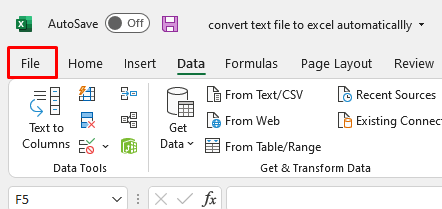
- بیا د شنه بار څخه اختیار پرانستل انتخاب کړئ.<13
- وټاکئ براؤز . تاسو به وګورئ چې د پرانستل کړکۍ ښکاره کیږي.
- د هغه ځای څخه د متن فایل غوره کړئ او په خلاص کې کلیک وکړئ. 2>
- ډاډ ترلاسه کړئ چې تاسواختیار ولرئ ټول فایلونه
16>
- له هغې وروسته، د متن واردولو وزرډ به ښکاره شي. لکه څنګه چې موږ خپل کالمونه د ډیلیمیټر ( هایفینز ( – )) په واسطه جلا کړل، موږ ډیلیمیټر وټاکو او لاړو بل .
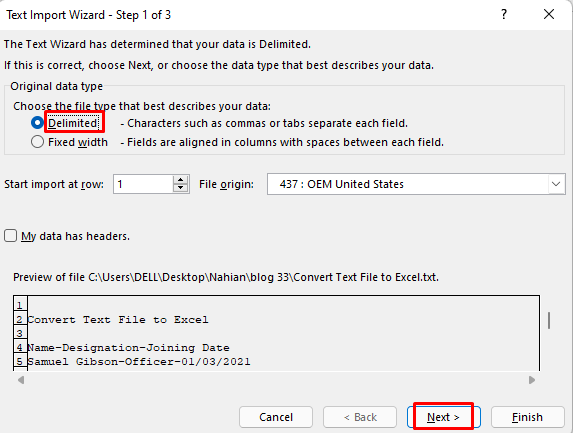
- چک نور او یو هایفن ( – ) په دې کې او لاړ شئ بل .

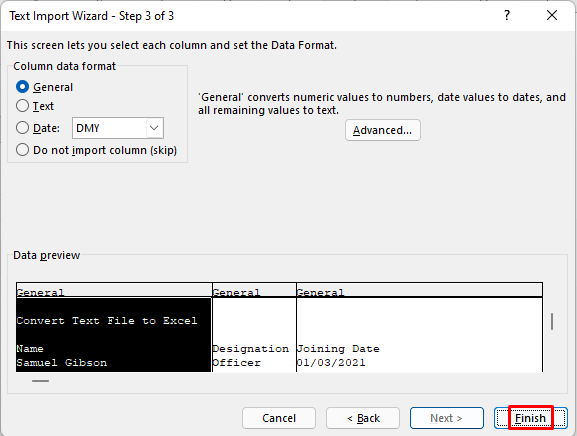
- بیا به تاسو د متن فایل څخه ډاټا وګورئ چې په اوسني ایکسل فایل کې ښکاري.
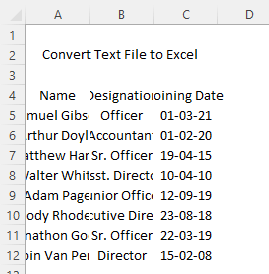
- هغه معلومات چې تاسو یې ګورئ په خندا حالت کې دي. نو ما متن زما د اسانتیا سره سم فارمیټ کړ.
21>
په دې توګه تاسو کولی شئ د متن فایل ته بدل کړئ Excel په اوتومات ډول.
نور ولولئ: څنګه کولی شو نوټ پیډ د کالمونو سره Excel ته واړوو (5 میتودونه)
2. د متن واردولو وزرډ کارول ترڅو د متن فایل په اتوماتیک ډول Excel ته واړوي
د متن فایل په ایکسل کې د بدلولو بله لاره د متن واردات پلي کول دي. وزرډ د ډیټا ټب څخه. دا عملیات به ستاسو د متن فایل په ایکسل جدول بدل کړي. راځئ وګورو چې څه پیښیږي کله چې موږ دا میتود پلي کړو.
مرحلې:
11> 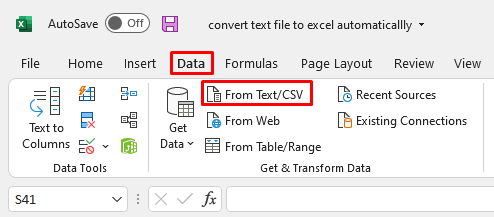
- بیا به د ډیټا واردولو کړکۍ ښکاره شي. د د متن فایل غوره کړئ چې تاسو غواړئ د ځای څخه بدل کړئ او په واردولو کلیک وکړئ. زما په قضیه کې، دادا دی د متن فایل Excel_1 ته بدل کړئ .

- تاسو به یو د مخکتنې بکس وګورئ . یوازې په بدلون باندې کلیک وکړئ.

- له هغې وروسته، تاسو به د متن فایل څخه خپل ډاټا وګورئ. په د پاور پوښتنې ایډیټر کې. وټاکئ کور >> سپلایټ کالم >> د ډیلیمیټر لخوا

- په لاندې کړکۍ کې، تاسو اړتیا لرئ د تعدیل کونکي انتخاب کړئ چې په کوم کې به دا ډاټا له د متن فایل تقسیم شي. زموږ په قضیه کې، دا د هایفین ( – ).
- وټاکئ د ډیلیمیټر هره پیښه او کلیک وکړئ ښه .

له هغې وروسته، تاسو به د ډیټا ویش په مناسبه طریقه وګورئ.
27>
- د دې میز په ایکسیل شیټ کې د پورته کولو لپاره، یوازې په تړلو او amp باندې کلیک وکړئ. لوډ .

او هلته لاړ شئ، تاسو به د د متن فایل د میز په توګه معلومات وګورئ. 2>په نوې ایکسیل شیټ کې. تاسو کولی شئ میز د خپلې اسانتیا سره سم فارمیټ کړئ.
29>
په دې توګه تاسو کولی شئ د متن فایل په ایکسیل<2 بدل کړئ> په اتوماتيک ډول.
نور ولولئ: Excel د متن فایل ته د ډیلیمیټر سره بدل کړئ (2 اسانه طریقې)
ورته لوستل
- په Excel کې د نیټې څخه د کال استخراج کولو څرنګوالی (3 لارې) 13>
- په Excel کې د نیټې څخه میاشت څنګه استخراج کړئ (5 ګړندي لارې)
- په ایکسل کې د یو کرکټر وروسته متن استخراج کړئ (6 لارې) 13>
- د ترلاسه کولو لپاره د ایکسل فارمولد حجرې څخه لومړني 3 کرکټرونه(6 لارې)
- څنګه په Excel کې د معیارونو پراساس له بلې شیټ څخه ډیټا راوباسئ
3 . د ترلاسه کولو ډیټا وزرډ پلي کول په اتوماتيک ډول د متن فایل د Excel جدول ته بدلولو لپاره
تاسو کولی شئ د ډیټا ترلاسه کولو په کارولو سره د متن فایل ته ایکسیل بدل کړئ وزرډ د ډیټا ټب څخه. دا عملیات به ستاسو د متن فایل په ایکسل جدول بدل کړي. راځئ وګورو چې څه پیښیږي کله چې موږ دا میتود پلي کړو.
مرحلې:
11> 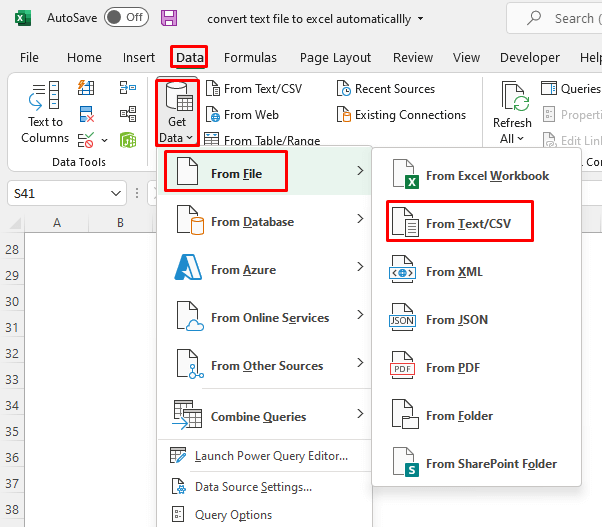
- بیا د وارداتو ډاټا کړکۍ به ښکاره شي. د د متن فایل غوره کړئ چې تاسو غواړئ د ځای څخه بدل کړئ او په واردولو کلیک وکړئ. زما په قضیه کې، دا دی د متن فایل Excel_1 ته بدل کړئ .

- تاسو به یو د مخکتنې بکس وګورئ . یوازې په بدلون باندې کلیک وکړئ.

- له هغې وروسته، تاسو به د متن فایل څخه خپل ډاټا وګورئ. په د پاور پوښتنې ایډیټر کې. وټاکئ کور >> سپلایټ کالم >> د ډیلیمیټر لخوا

- په لاندې کړکۍ کې، تاسو اړتیا لرئ د تعدیل کونکي انتخاب کړئ چې په کوم کې به دا ډاټا له د متن فایل تقسیم شي. زموږ په قضیه کې، دا د هایفین ( – ).
- وټاکئ د ډیلیمیټر هره پیښه او کلیک وکړئ ښه .

له هغې وروسته، تاسو بهد ډیټا ویش په مناسبه طریقه وګورئ.
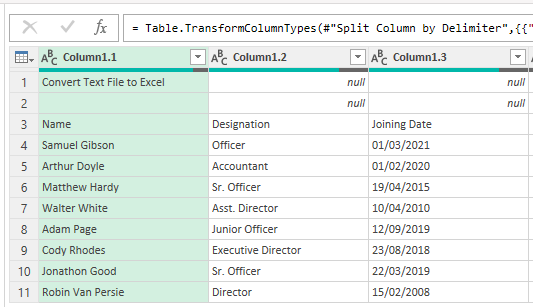
- د دې میز په ایکسیل شیټ کې د پورته کولو لپاره، یوازې کلیک وکړئ په تړلو & لوډ .

او هلته لاړ شئ، تاسو به د د متن فایل د میز <2 څخه معلومات وګورئ په نوې ایکسیل پاڼه کې. تاسو کولی شئ میز د خپلې اسانتیا سره سم فارمیټ کړئ.
29>
په دې توګه تاسو کولی شئ د متن فایل په ایکسیل <2 بدل کړئ جدول په اوتومات ډول.
نور ولولئ: VBA کوډ د متن فایل Excel ته بدلولو لپاره (7 میتودونه)
د تمرین برخه
<0 دلته، زه تاسو ته د متن فایل څخه ډاټا درکوم ترڅو تاسو وکولی شئ خپل خپل د متن فایل جوړ کړئ او په ایکسل فایل ته یې بدل کړئ. خپل. 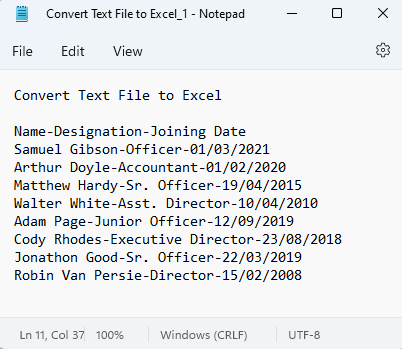
پایله
په لنډه توګه، تاسو به د متن فایل په ایکسیل <بدلولو ټولې ممکنه لارې زده کړئ. 2> په اتوماتيک ډول د دې مقالې لوستلو وروسته. دا به ستاسو ډیر وخت خوندي کړي ځکه چې که نه نو تاسو ممکن د خپل متن فایل په لاسي ډول ډیټا انتقال کړئ. که تاسو کوم بل نظر یا فیډبیک لرئ، مهرباني وکړئ د تبصرې په بکس کې یې شریک کړئ. دا به زما سره مرسته وکړي چې زما راتلونکی مقاله بډایه کړم.

